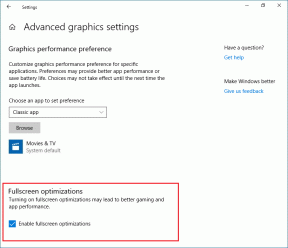A Fortnite-fiók törlése a Switchen
Vegyes Cikkek / / August 25, 2022

Fortnite, fejlesztette és forgalmazza Epikus játékok, egy többjátékos videojáték. A játékban a játékosoknak arra kell törekedniük, hogy túléljenek a végéig, és az utolsók legyenek a 100 játékos közül. A Fortnite számos rangos elismerést szerzett, köztük a legjobb többjátékos játéknak járó Game Awardot 2018-ban. A játék híres a Marvel és a DC filmekkel való együttműködéséről, amelyek során észbontó szuperhős-játékos skineket készítettek. A közelmúltban a játékban csökkent az aktív játékosok száma a kreativitás hiánya miatt a tényleges játékmenet végén. Ha azok közé a játékosok közé tartozol, akik úgy érzik, hogy a Fortnite unalmassá vált, és szeretné törölni a Fortnite fiókot, maradjon velünk a végéig. Ez a hatékony útmutató megtanítja Önnek, hogyan törölheti a Fortnite-fiókot a Switch-en, és hogyan válthat fiókokat a Fortnite Nintendo Switch-en.

Tartalom
- A Fortnite-fiók törlése a Switchen
- Hogyan szerezhetsz Fortnite fiókot?
- Miért nem tudsz bejelentkezni a Fortnite-ba Nintendo Switchen?
- Hogyan törölheti Fortnite-fiókját?
- Hogyan kezdheted újra a Fortnite-on?
- Hogyan törölhet Fortnite-fiókot a konzolon?
- Hogyan lehet törölni a Fortnite fiókot PS4-en?
- Hogyan lehet törölni a Fortnite fiókot Xbox-on?
- Hogyan távolíthatja el a Fortnite-fiókot a Switch-ből?
- Hogyan válthatok fiókot a Fortnite Nintendo Switchen?
- Hogyan lehet leválasztani a Fortnite-fiókot a Nintendo-fiókról?
- Hogyan változtathatja meg Fortnite felhasználónevét a Nintendo Switchen?
A Fortnite-fiók törlése a Switchen
Törölheti Fortnite-fiókját a saját fiókjából Epic Games fiók. Olvassa tovább, hogy megtalálja azokat a lépéseket, amelyek részletesen elmagyarázzák ugyanezt a hasznos illusztrációkkal.
Hogyan szerezhetsz Fortnite fiókot?
Ha még nem ismeri a Fortnite-ot, és szeretné megtanulni, hogyan hozhat létre fiókot a Fortnite-on, az alábbiakban egy rövid és könnyen érthető útmutatót készítettünk Önnek:
1. Meglátogatni a Epic Games webhely bármelyik böngészőben.

2. Kattintson BEJELENTKEZÉS a jobb felső sarokból.
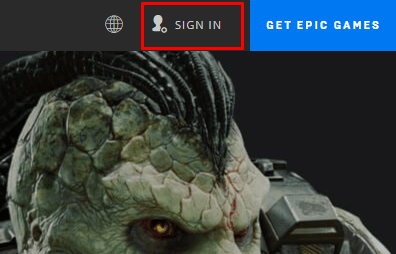
3. Most kattintson a gombra Regisztrálj.
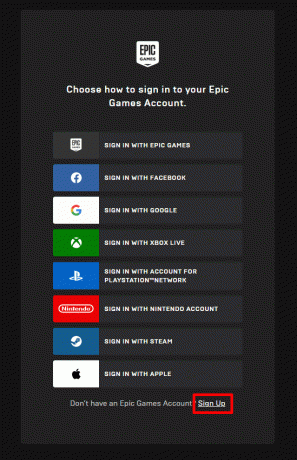
4. REGISZTRÁLJ segítségével kívánt opciókat elérhető.
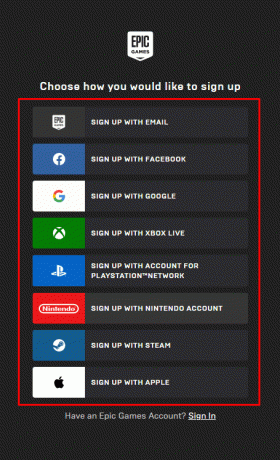
5. Ezután kattintson a gombra EPIC GAMES INDÍTÓ LETÖLTÉSE letöltéséhez, az alábbiak szerint.
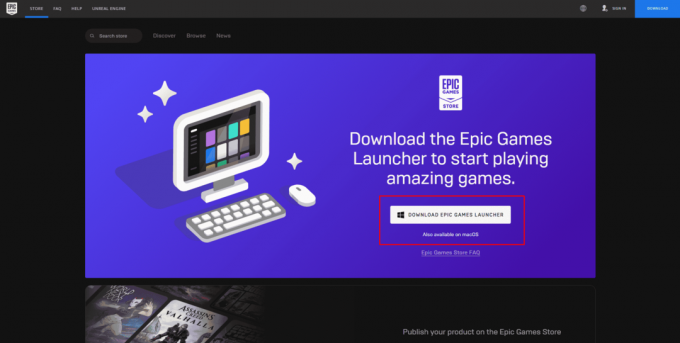
6. A letöltés befejezése után nyissa meg a letöltött indítófájl és BEJELENTKEZÉS az újonnan létrehozott Epic Games ID-vel.
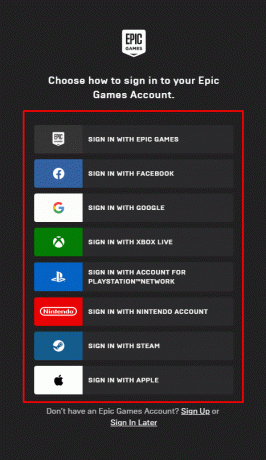
7. Kattintson az Epic Games elemre Bolt és keressen Fortnite a keresősávból.

8. Kattintson KAP letölteni Fortnite az Epic Games Store-ból.

9. Végül indítsa el a Fortnite alkalmazást a számítógépén és Bejelentkezés a nemrég létrehozott fiókkal, hogy beléphessen Fortnite-fiókjába.
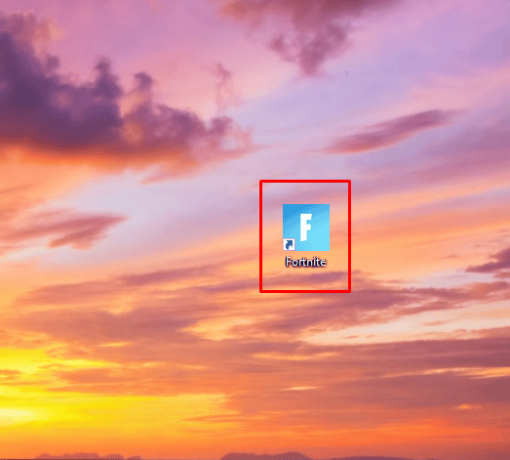
Olvassa el is: Hogyan lehet kijelentkezni a Fortnite PS4-ből
Miért nem tudsz bejelentkezni a Fortnite-ba Nintendo Switchen?
Számos oka lehet annak, hogy nem tud bejelentkezni Fortnite-fiókjába a Nintendo Switchen:
- Csatlakozási problémák: Lehet, hogy csatlakozási problémákkal kell szembenéznie. Győződjön meg arról, hogy egy stabil hálózathoz csatlakozik mielőtt újra bejelentkezik.
- Ütközés a PlayStation rendszerrel: A Fortnite-ot eredetileg nem a Nintendo Switchhez tervezték. Később hozzáadták a platformot. Ennek eredményeként, ha csatlakozik az Epic Gameshez, Switch-fiókja ütközhet más platformokkal. Számos jelentés szerint a Nintendo Switch és a PlayStation összekapcsolása az Epic Games fiókkal ütközik.
- Fortnite szerver karbantartás: Ennek egyik oka az lehet, hogy a bejelentkezéskor a Fortnite szerverein karbantartást végeznek.
Hogyan törölheti Fortnite-fiókját?
Ha szeretné megtanulni, hogyan törölheti a Fortnite-fiókot Switchen, PC-n, Xboxon vagy PS4-en, és elakadt a folyamatban, akkor van egy kiút. Kövesse az alábbi lépéseket a Fortnite-fiók egyszerű törléséhez:
jegyzet: Az Epic Games fiók törlésével minden vásárlás, előrehaladás, személyes adat és adat törlődik az Epic Games-fiókjához társított tartalmat, beleértve az Önhöz kapcsolódó összes játék előrehaladását fiókot.
1. Menj a Epic Game weboldal és kattintson rá BEJELENTKEZÉS a jobb felső sarokban.
2. BEJELENTKEZÉS a te használatával fiók hitelesítő adatait.
3. Mutass a sajátod fölé profil név a jobb felső sarokban, és kattintson a gombra FIÓK.

4. Ban,-ben Általános beállítások szakaszban görgessen le, és kattintson a gombra FIÓK TÖRLÉSÉNEK KÉRÉSE.
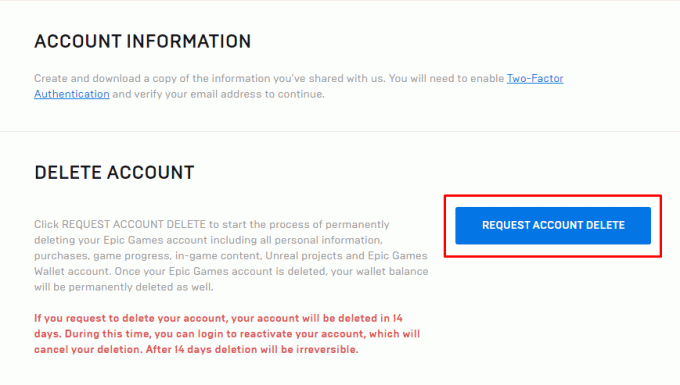
5. Írd be a BIZTONSÁGI KÓD regisztrált e-mail címére küldjük.
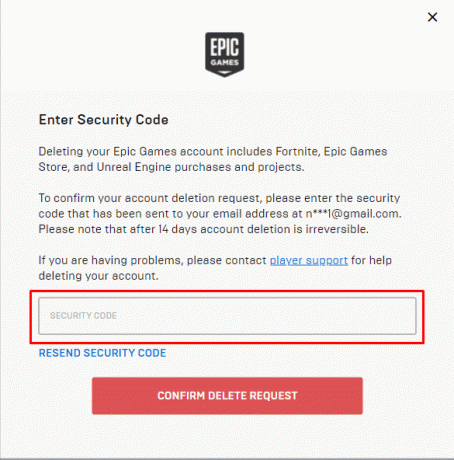
6. Ezután kattintson a gombra A TÖRLÉS KÉRÉSÉNEK MEGERŐSÍTÉSE.
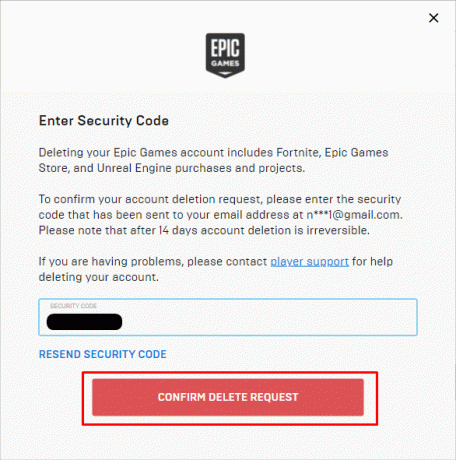
7. Válasszon okot a legördülő menüből a fiók törléséhez, majd kattintson a gombra FOLYTATNI.
jegyzet: Arra is kattinthat HAGYJA EZT ha nem akarja megadni a törlés okát.
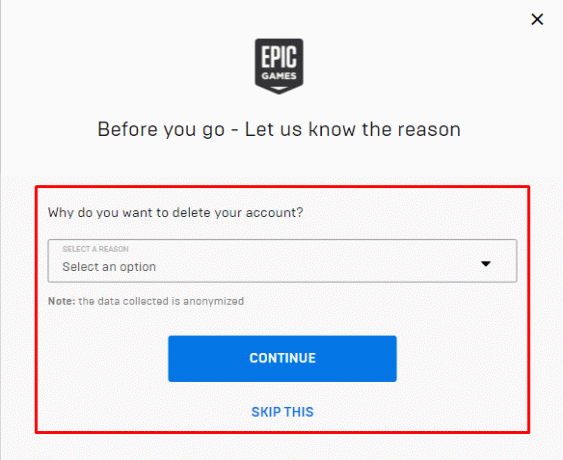
Olvassa el is: A PS4 inicializálása törli a PSN-fiókot?
Hogyan kezdheted újra a Fortnite-on?
A Fortnite folyamat visszaállításához az újrakezdéshez törölnie kell a régi Fortnite-fiókját (Epic Games-fiók).
1. Meglátogatni a Az Epic Games weboldala és BEJELENTKEZÉS az Epic Games fiókodba.
2. Kattintson a sajátjára profil név a jobb felső sarokból.
3. Ezután kattintson a gombra FIÓK > FIÓK TÖRLÉS KÉRÉSE.
4. Írja be a BIZTONSÁGI KÓD e-mailben, és kattintson a gombra A TÖRLÉS KÉRÉSÉNEK MEGERŐSÍTÉSE.
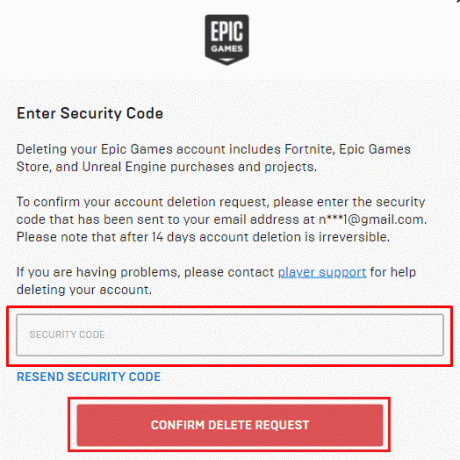
5. Válassza ki HAGYJA EZT.
6. Dob Fortnite és válassza ki a Kihagyás opció amikor a fiók összekapcsolását kérik.
Hogyan törölhet Fortnite-fiókot a konzolon?
A Fortnite-ot az Epic Games fejlesztette ki, és csak Epic Games fiók létrehozásával lehet játszani. A játéknak önmagában nincs lehetősége a fiók törlésére. Mivel azonban a Fortnite az Epic Games Launcheren fut, az Epic Games fiók törlésével a Fortnite-fiókod is törlődik. Ha szeretné tudni, hogyan törölheti a Fortnite-fiókot Switchen, Xboxon vagy PS4-en, kövesse az alábbi lépéseket:
1. Nyissa meg a Az Epic Games weboldala böngészőben és BEJELENTKEZÉS a te használatával Epic Games fiókhitelesítő adatok.
2. Mutass a tiéd fölé profil név és kattintson rá FIÓK, az alábbiak szerint.
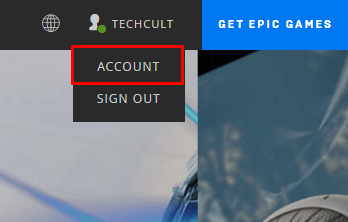
3. Menj Általános beállítások > FIÓK TÖRLÉS KÉRÉSE.
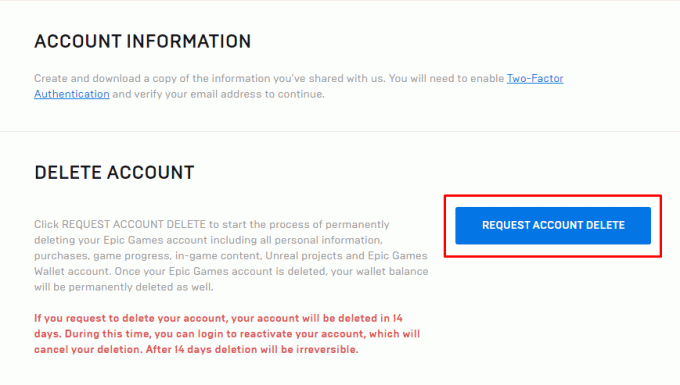
4. Írd be a BIZTONSÁGI KÓD regisztrált e-mail címére küldjük.
5. Ezután kattintson a gombra A TÖRLÉS KÉRÉSÉNEK MEGERŐSÍTÉSE.
6. Választ HAGYJA EZT vagy válassz egy okot törléshez.
A törlési kérelmet továbbítjuk az Epic Games ügyfélszolgálati csapatának, és a fiókod megkapja 14 nap után megszűnt. Törlés után a fiók törlése nem vonható vissza.
Jegyzet: A 14 napos időtartam alatt bejelentkezhet fiókjába aktiválja újra fiókja.
Olvassa el is: Sikertelen bejelentkezés javítása Fiókja nem tud játszani ezen a Fortnite platformon
Hogyan lehet törölni a Fortnite fiókot PS4-en?
A Fortnite-fiók közvetlen törlése a PS4-ről lehetetlen, mivel a Fortnite még nem támogatja ezt a funkciót. Tehát a Fortnite-fiók törlésének egyetlen módja a Fortnite-hoz kapcsolt Epic Games-fiók törlése a PS4-en. Ehhez számítógépet kell használnia. Miután bekapcsolta a számítógépet, tegye a következőket:
1. Irány a Az Epic Games weboldala és jelentkezzen be a saját fiókjába Epic Games ID PSN-fiókjához kapcsolva.
2. Mutass a sajátod fölé profil név a jobb felső sarokból.
3. Kattintson FIÓK > FIÓK TÖRLÉS KÉRÉSE.
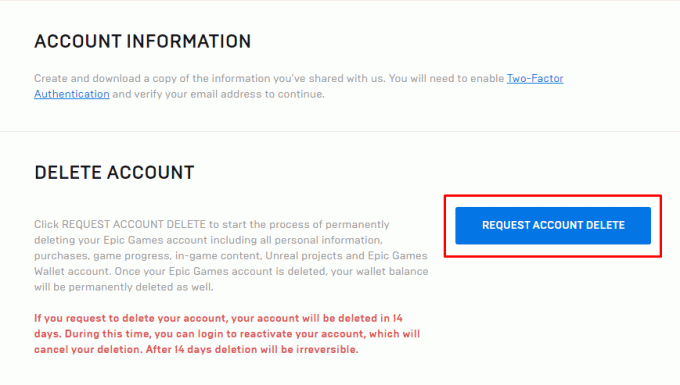
4. Írd be a BIZTONSÁGI KÓD az e-mail postafiókjába kapott, és kattintson a gombra A TÖRLÉS KÉRÉSÉNEK MEGERŐSÍTÉSE.
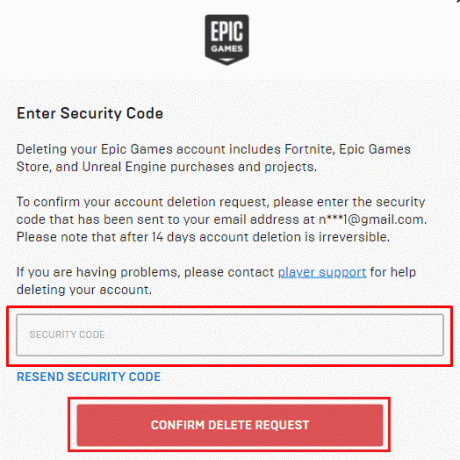
5. Ezután rákattinthat HAGYJA EZT vagy válassz egy okot a törlési folyamat folytatásához.
Hogyan lehet törölni a Fortnite fiókot Xbox-on?
A Fortnite nem biztosít felhasználóinak lehetőséget fiókjaik törlésére. Most az egyetlen lehetőség az törölje a Fortnite-hoz társított Epic Games-fiókot Xbox-on. Ehhez szüksége lesz a számítógépére. Az Epic Games fiók törlésének folyamata meglehetősen rövid és egyszerű.
1. Navigáljon a Az Epic Games weboldala böngészőben, és kattintson a gombra BEJELENTKEZÉS.
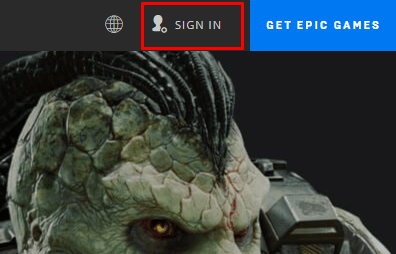
2. BEJELENTKEZÉS az Önhöz kapcsolódó fiókhoz Xbox Fortnite fiók.
3. Mutass az Epic Games-fiókod fölé profil név és kattintson rá FIÓK.
4. A Általános beállítások oldalon görgessen le az aljára, és kattintson a gombra FIÓK TÖRLÉSÉNEK KÉRÉSE választási lehetőség.
5. Másolás – beillesztés a BIZTONSÁGI KÓD a regisztrált e-mail címére küldött elérhető mezőben, majd kattintson a gombra A TÖRLÉS KÉRÉSÉNEK MEGERŐSÍTÉSE.
6. Válaszd a kívánt ok törléshez.
jegyzet: Te is választhatsz HAGYJA EZT.
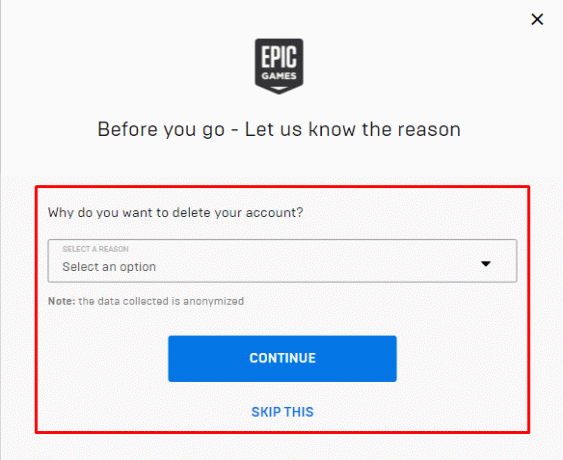
Olvassa el is: A PUBG mobilfiók végleges törlése
Hogyan távolíthatja el a Fortnite-fiókot a Switch-ből?
Nincs végleges mód a Fortnite-fiók eltávolítására a Nintendo Switch-ről. Ehelyett leválaszthatja Epic Games-fiókját Nintendo Switch-fiókjáról egy számítógépen, amely kijelentkeztet a játékban lévő Fortnite-fiókjából. Ha el szeretné távolítani a Fortnite-fiókot a Switchből, kövesse a következő lépésről lépésre:
1. Nyissa meg a Az Epic Games weboldala bármelyik böngészőben, és jelentkezzen be a Epic Games fiók összekapcsolva a Nintendo Switch-fiókjával.
2. Kattintson profilnév > FIÓK.
3. Navigáljon a KAPCSOLATOK fület a bal oldalsávról.
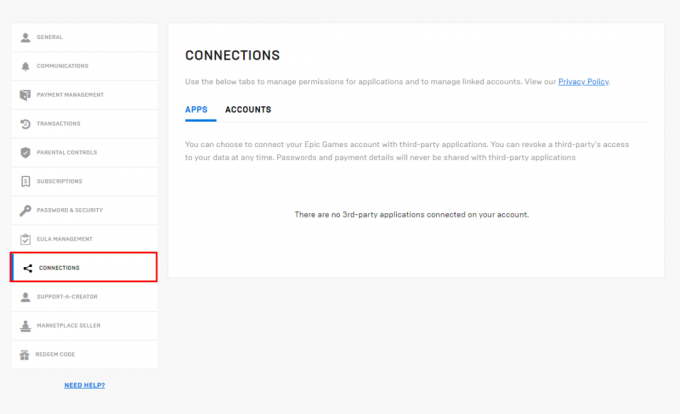
4. Kattintson a FIÓKOK lapon.
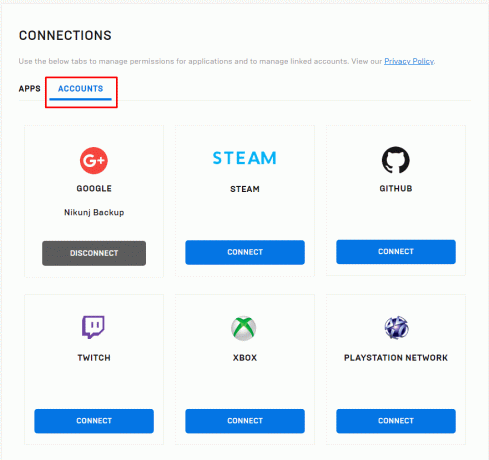
5. Kattintson a SZABADÍTSA LE alatti gombot NINTENDO SZÁMLA.
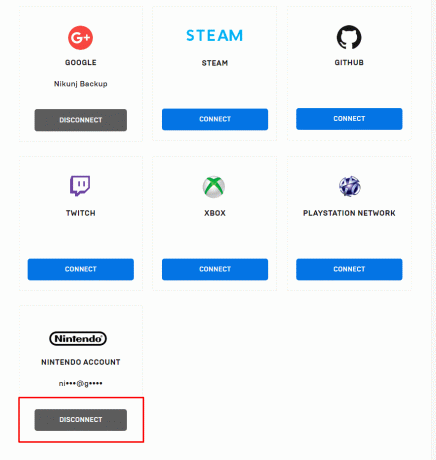
6. Válassza ki az összes jelölőnégyzeteket és kattintson rá LEVÁLASZTÁS.
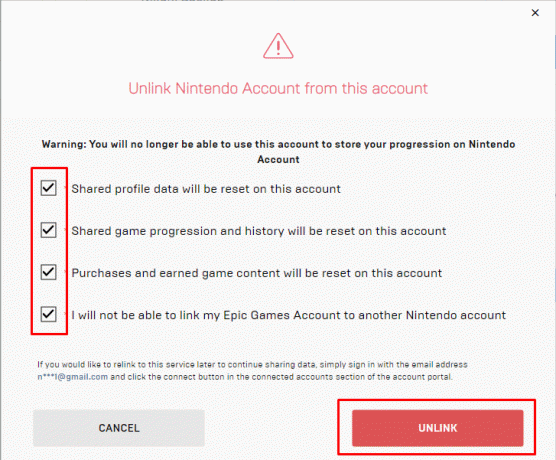
Most, amikor megnyitja a Fortnite-ot a Nintendo Switchen, a játék az elejétől fogva betöltődik, és megkéri, hogy kapcsoljon össze egy fiókot, vagy hagyja ki, hogy vendégként játsszon.
Hogyan válthatok fiókot a Fortnite Nintendo Switchen?
Nem maradhat bejelentkezve több fiókot a Fortnite-on, ezért ki kell jelentkeznie az egyik fiókból, hogy bejelentkezzen a másikba. Mivel a Fortnite-nak nincs lehetősége kijelentkezni a fiókokból a játékon belül, ezt meg kell tennie használja a számítógépet a kapcsolat leválasztásához az Epic Games-fiókod a Nintendo-fiókodból. Ha meg szeretné tudni, hogyan válthat fiókot a Fortnite Nintendo Switchen, használja az alábbi egyszerű útmutatót:
1. Indítsa el a böngészőt, és keresse meg a Az Epic Games weboldala.
2. Kattintson BEJELENTKEZÉS és jelentkezzen be a Epic Games fiók társítva a Nintendo Switch-fiókoddal.
3. Kattintson a fiókjára profil név és válassz FIÓK > KAPCSOLATOK > FIÓKOK.
4. Kattintson a SZABADÍTSA LE opció a NINTENDO SZÁMLA.

5. Jelölje be az összes négyzetet és kattintson rá LEVÁLASZTÁS.
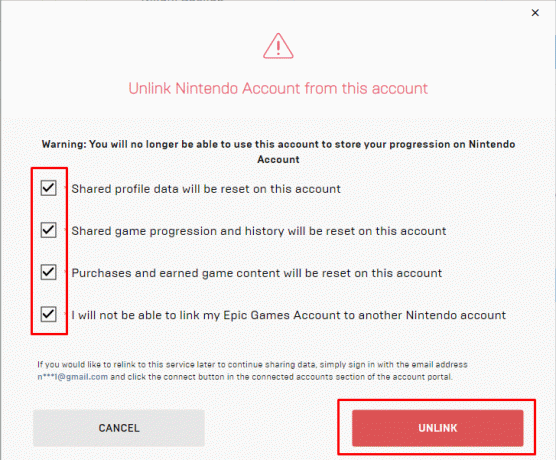
6. ÚjrakezdFortnite a kapcsolóján.
7. Válaszd a Fiók összekapcsolása opciót, és jelentkezzen be a Epic Games ID szeretne csatlakozni.
Olvassa el is: A Nintendo-fiók leválasztása a Switch-ről
Hogyan lehet leválasztani a Fortnite-fiókot a Nintendo-fiókról?
Fortnite-fiókod közvetve az Epic Games-fiókod is, mivel Fortnite-fiók csak Epic Games azonosítóval hozható létre. A Nintendo-fiók és a Fortnite-/Epic Games-fiók leválasztásához le kell választania Nintendo-fiókját az Epic Games-fiókról a webhelyük felkeresésével. Ha le szeretné választani Nintendo-fiókját Epic Games-fiókjáról, kövesse az alábbi lépéseket.
1. Navigáljon a Az Epic Games weboldala a számítógép böngészőjében.
2. Akkor, BEJELENTKEZÉS a tiédhez Epic Games fiók összekapcsolva a Nintendo Switch-fiókjával.
3. Mutass rá a sajátodra egér mutató a tiéd felett felhasználónév majd kattintson rá FIÓK.
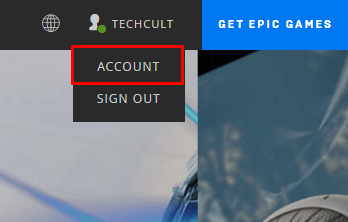
4. Ezután kattintson a gombra KAPCSOLATOK > FIÓKOK.
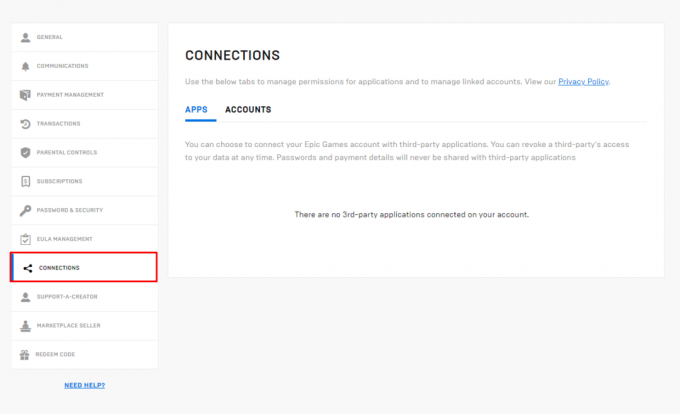
5. Kattintson SZABADÍTSA LE a NINTENDO FIÓK lapról, majd válassza ki az összes jelölőnégyzeteket.
6. Ezután kattintson a gombra LEVÁLASZTÁS.
7. Újrakezd Fortnite a Nintendo Switchen, és jelentkezzen be a Epic Games ID amelyhez csatlakozni szeretne.
Hogyan változtathatja meg Fortnite felhasználónevét a Nintendo Switchen?
Sokan utálják a Fortnite-ot a bonyolult eljárásai miatt, amelyekkel a játékban a legkisebb változtatásokat is végrehajtják, például megváltoztatják a megjelenített nevet. Leegyszerűsítettük a folyamatot azáltal, hogy felsoroljuk azokat a lépéseket, amelyeket a Nintendo Switchen használt felhasználónév megváltoztatásához kell végrehajtani. Ehhez a feladathoz számítógépre van szüksége.
1. Meglátogatni a Az Epic Games weboldala.
2. BEJELENTKEZÉS a Nintendo Fortnite-fiókodhoz az összekapcsolt használatával Epic Games ID.
3. Kattintson felhasználónév > FIÓK.
4. Kattintson a ceruza ikonra a tiéd mellett MEGJELENÍTENDŐ NÉV, az alábbiak szerint.
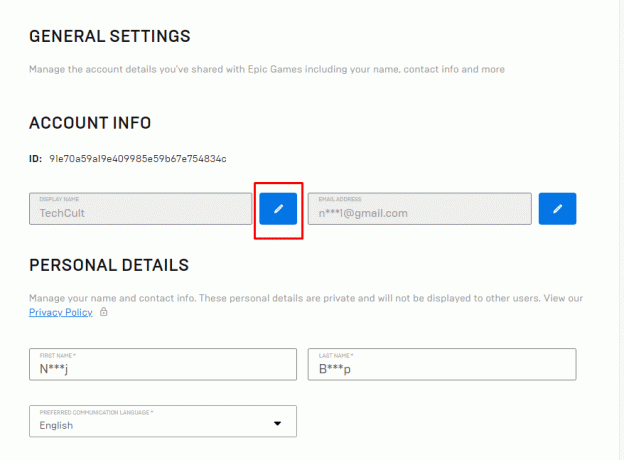
5. Írja be és erősítse meg ÚJ KIJELZŐ NÉV.
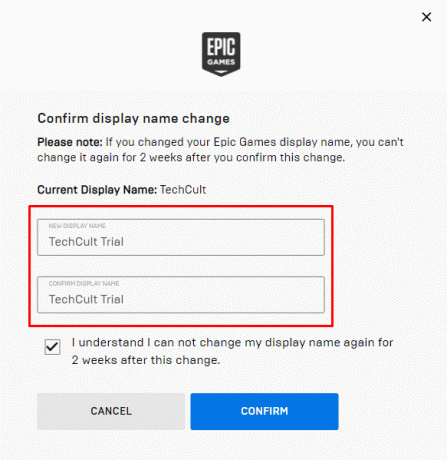
6. Válaszd ki a Értem a terepet és kattintson rá MEGERŐSÍT.
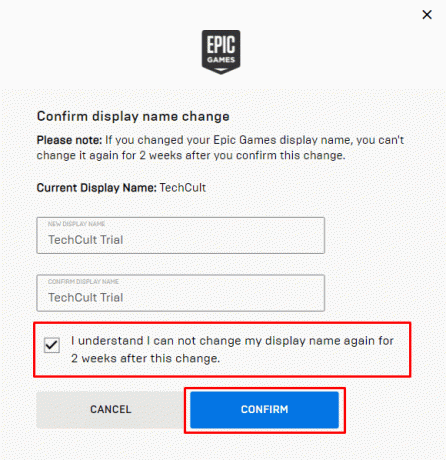
7. Újrakezd a játékot, és megjelenik az új neved.
Ajánlott:
- Hogyan változtathatja meg Spotify-tervét
- Javítsa ki a megakadt eredetet a letöltés folytatásakor a Windows 10 rendszerben
- Hogyan férhetek hozzá az Epic Games fiókomhoz
- Az EA-fiók törlése a Windows 10 rendszerben
Szóval, reméljük, megértetted hogyan lehet törölni a Fortnite-fiókot a Switch-en a részletes lépésekkel az Ön segítségére. Bármilyen kérdését vagy javaslatát tudassa velünk az alábbi megjegyzések részben.